目次
PDFファイルをJPG画像に変換する理由はたくさんあります。 最も大きな理由は、携帯電話やスマートテレビなどの他のデバイスでJPG画像タイプのファイルを表示するための外部アプリケーションが不要になることです。このチュートリアルでは、そのような理由でPDFファイルをJPG画像に変換して保存する方法を説明します。
PDFファイルをJPG画像に変換して保存する方法(複数可)
オンライン変換ソフトを使わずに、PDFファイルをJPG画像に変換したい場合、PDFill PDF Freeのツールを使って作業を行うことができます。
PDFill PDFフリーツール は、PDFファイルを簡単に操作するための素晴らしい無料アプリケーションで、(私の意見では)PDF文書を使用するすべてのWindowsベースのコンピュータにインストールする必要があります。
まず最初に、ダウンロードとインストールが必要です。 PDFill PDF無料ツール PDFill PDF Tools "のダウンロードとインストール方法については、こちらの記事をご覧ください。
PDFill PDF Free Tools を使って、PDFファイルをJPG画像に変換します。
オープン “ PDFill PDF Tools(無料) " のアプリケーションです。
PDFill PDF Free Toolsを起動すると、プログラムのすべての機能を見ることができます。 PDFファイルを扱う場合、実行するのに非常に便利な機能をいくつか提供しているので、このプログラムは素晴らしいと思いました。

PDFをJPGに変換する方法。
1. を変換するには PDFファイルからJPG画像への変換 を押してください。 10.PDFを画像に変換する " ボタンをクリックします。

2. 今、JPGに変換したいPDFファイルを参照し、" "キーを押します。 オープン ”.
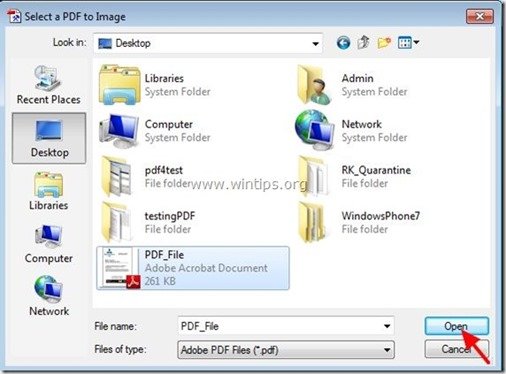
3. で " PDFから画像への変換 " オプションで指定します。
- 画像に変換したいPDFのページ。 (例:"1~5") 画像解像度(DPI)および色深度 (例: "300 "dpi). 画像フォーマット (例:JPG)。
注 このメニューから、DPIオプションを使用して、PDFファイルをpng、jpg、bmp、tiffなどの他の画像タイプに保存することもできます。
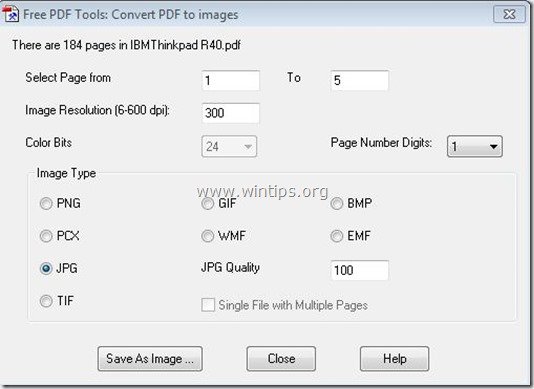
4.PDFをJPGに保存する。 を押してください。 画像として保存する " ボタンをクリックします。
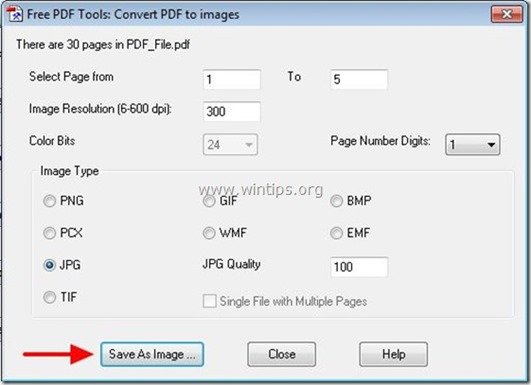
5. で " PDFを画像ファイルとして保存する " ダイアログで、画像名と保存先を入力し、" "キーを押します。 セーブ ”.
ヒント 画像と同じ名前のフォルダをパソコンに作成し、そこに保存しておくと、変換・保存作業終了後、簡単に検索したり、アーカイブしたりすることができます。
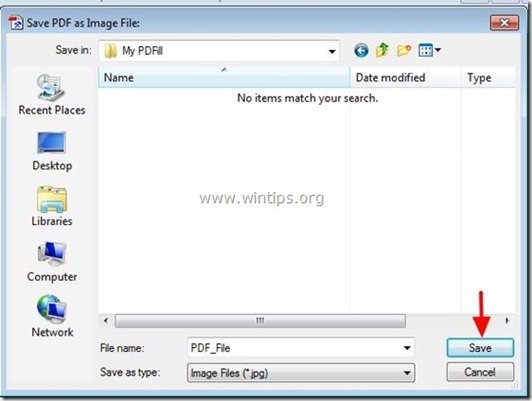
6. 変換が完了する(プログラムが点滅する)まで待ち、" 閉じる 「をクリックしてプログラムを終了するか、またはPDF to Image変換を続行するために最後のステップを繰り返します。
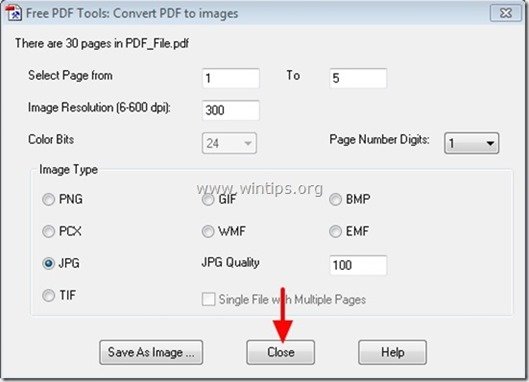
それはあなたが画像ファイルに変換されたPDFを保存したフォルダに移動するだけです。
"PDFill PDF Tools "のダウンロード&インストール方法
1.PDFill PDF Tools*をダウンロードする ここから
お知らせ*。 セットアップパッケージには、PDFill PDF Editorの評価版、無償のPDF Tools、無償のPDF and Image Writerを含むPDFillアプリケーション一式が含まれています。
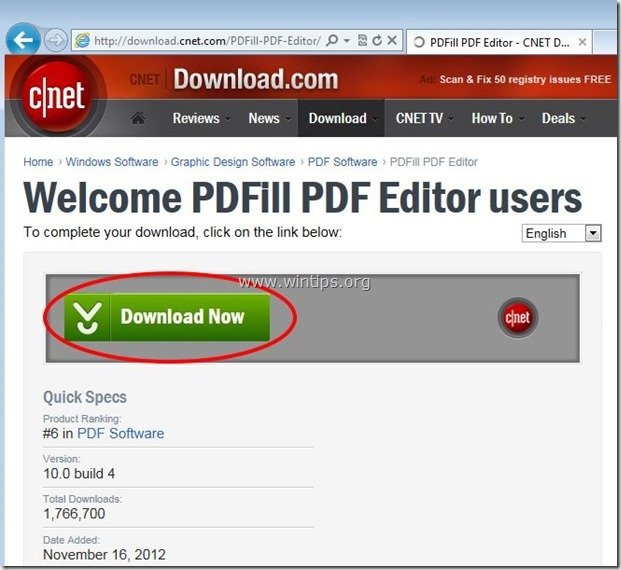 :
:
2.保存する をクリックするか、" "キーを押してください。 実行 " と入力すると、すぐにインストールが開始されます。

3. プレス " はい " をUACの警告メッセージで表示します。
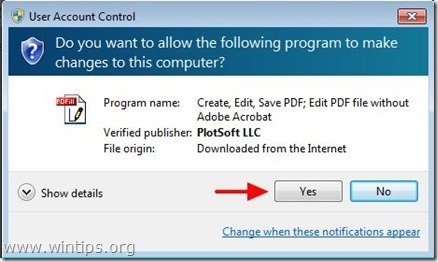
4. プレス " 次のページ ” をウェルカムスクリーンで表示します。

5.アクセプト をクリックし、" "をクリックします。 次のページ ”
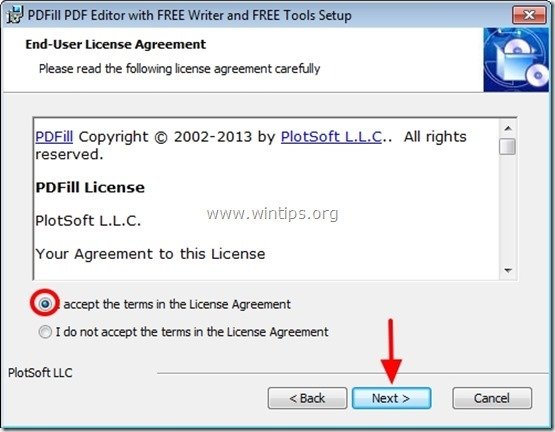
6. デフォルトのセットアップオプションのまま(または必要に応じて変更)、" 次のページ ”.
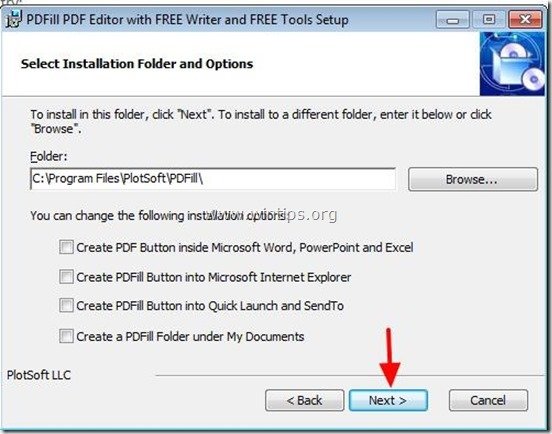
7. プレス " インストール をクリックするとインストールが開始されます。

8. PDFillアプリケーションのインストールが完了したら、" "を押してください。 仕上がり ". *
お知らせ.*: インストール後、インストーラーはSun Javaマシンをチェックし、更新します。
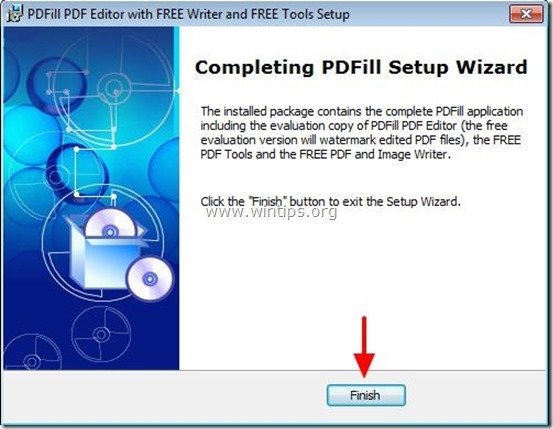
注 PDFill PDF Freeのツールは、以下の方法で作業を開始することができます。
- ダブルクリック について " PDFill PDF Tools(無料) デスクトップ上の" "アイコンをクリックするか、" "に移動してください。 スタートメニュー > プログラム > PDFill > PDFill PDF Tools(無料) ”

アンディ・デイビス
Windows に関するシステム管理者のブログ





